信管飞RMS软件和信管飞仓库管理软件商品信息可输入销售部门,可以按部门管理商品,开单选择商品时可按部门进行控制显示的商品信息,本文以“信管飞RMS软件”为例示范下如何设置选择商品窗口仅显示部门相关商品?
演示视频观看链接:如何设置选择商品窗口仅显示部门相关商品?
软件默认不按部门显示商品,需要按部门显示需启用参数配置,功能导航窗点击“系统管理”—“系统参数配置”,点击业务参数,勾选参数“选择商品只显示所属部门的商品”并保存配置,如下图所示:
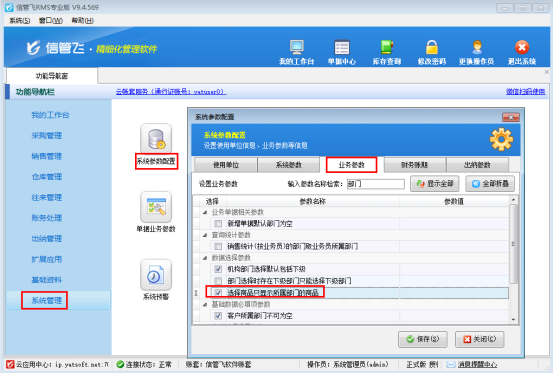
参数设置完成后,可维护商品信息,在商品信息更多操作下点击“批量维护商品信息”,批量维护商品信息界面在对应的销售部门数据项选择部门信息,输入后点击保存,如下图所示:
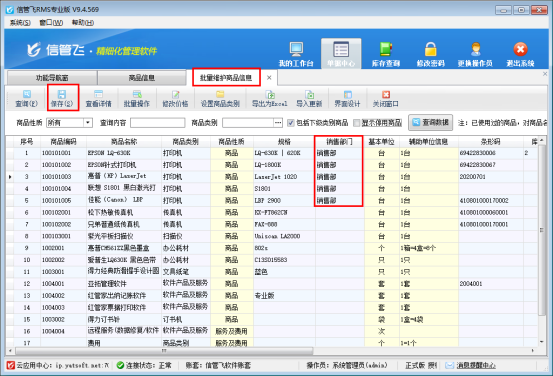
新增一个销售出库单,选择客户和部门后,点击添加明细,在选择商品窗口可查看到仅显示所属部门相关商品,如下图所示:











 豫公网安备 41010502003017号
豫公网安备 41010502003017号



